


L'autrice del sito Orchid Designz
ci ha gentilmente dato il permesso di tradurre
questo suo tutorial.
Abbiamo usato PSPX2 e Animation Shop.
Esiste anche una versione realizzata con PSP7 che puoi trovare a questo link:
Effetto radiale - PSP7
Materiale occorrente:
|
Filtro DsbFlux>Radial smock ** |
|
|
Filtro Eye Candy4000>Corona ** |
|
|
Immagine Anime Fairy |
|
|
Tubes Purple star (scompatta e copia nella cartella Ornamenti) |
|
|
Tubes Sparkle2 (scompatta e copia nella cartella Ornamenti) |
|
|
Font Ephesis (per l'uso vedi Malizia 07>Utilizzare i fonts) |
** (per l'uso vedi Come installare i filtri)
Porta con te il segnaposto.
Ti aiuterÓ a seguire meglio il tutorial.
![]()
Vai su File>Nuova e apri una Nuova immagine Dimensioni 500x500,
Sfondo raster, Colore Bianco:

Apri l'immagine Anime Fairy, vai su Modifica>Copia, clicca sulla tela
e vai su Modifica>Incolla come nuovo livello.
Premi F8 per far aprire la finestra Livello.
Vai su Livelli>Duplica:

Attiva, disattiva e seleziona come da esempio:
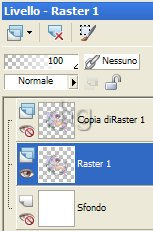
Vai su Effetti>Plug-in>Dsb Flux>Radial smock e imposta come segue:
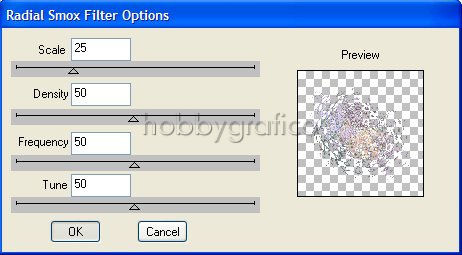
Vai su Effetti>Plug-in>Dsb Flux>Center mirror e imposta come segue:
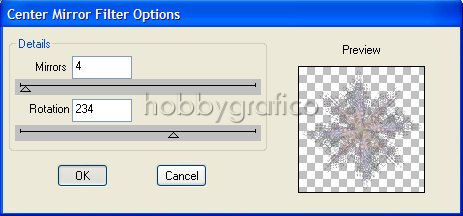
Vai su Livelli>Duplica:

Attiva, disattiva e seleziona come da esempio:

Vai su Effetti>Plug-in>Eyecandy 4000>Corona e imposta come segue:
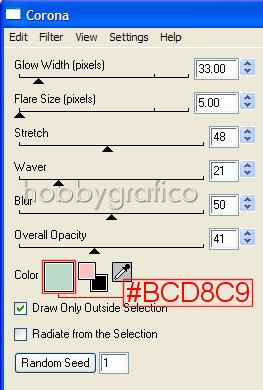
(imposta come colore dell'ombra #BCD8C9)
Attiva, disattiva e seleziona come da esempio:

Vai su Effetti>Effetti 3D>Smusso a incasso e imposta come segue:
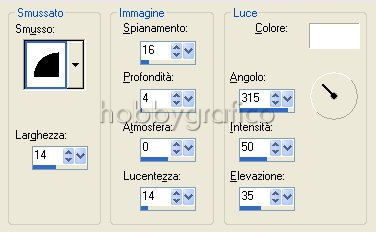
Attiva, disattiva e seleziona come da esempio:
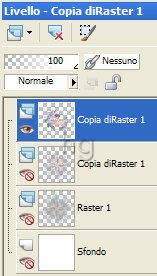
Vai su Immagine>Ridimensiona e imposta come segue:
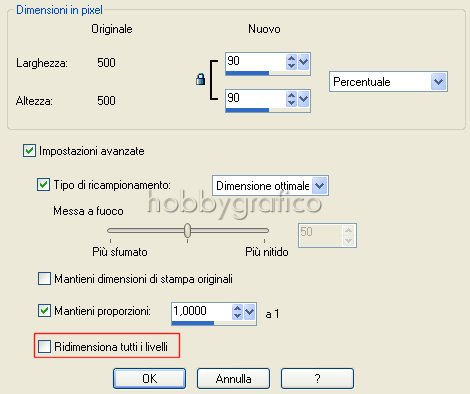 .
.
Vai su Effetti>Effetti 3D>Sfalsa ombra e imposta come segue:
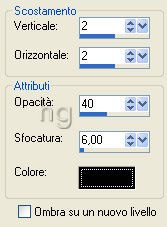
Attiva, disattiva e seleziona come da esempio:
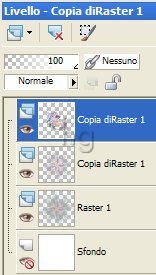
Vai su Livelli>Unisci>Unisci visibile.
Vai su Livelli>Nuovo livello raster e clicca OK nella finestra che si apre.
Clicca sullo strumento Testo ![]() .
.
Nella barra delle Opzioni, se non la vedi premi F4, imposta come segue
(il valore Dimensione lo devi inserire manualmente):
![]()
Nella finestra Materiali, se non la vedi premi F6, imposta come ProprietÓ primo piano
il colore #609B7C e come ProprietÓ sfondo il colore #9777B0:
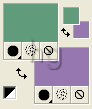
(vedi il tutorial Impostare un colore pieno)
Clicca sulla tela, nella finestra Immissione testo digita il testo e clicca su Applica.
Posizionati sul testo e, quando compare il simbolo dello strumento Sposta, tieni
premuto il tasto sinistro del mouse e sistema il testo:
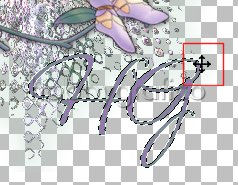
Vai su Effetti>Effetti 3D>Smusso a incasso e applica mantenendo
le precedenti impostazioni.
Vai su Effetti>Effetti 3D>Sfalsa ombra e imposta come segue:

Vai su Selezioni>Deseleziona.
Vai su Livelli>Unisci>Unisci visibile.
Vai su Livelli>Nuovo livello raster.
Prendi lo strumento Ornamento ![]() .
.
Nella barra delle Opzioni clicca sulla freccia (1) e, nella finestra Categoria,
scegli Purple star (2):

Imposta lo strumento come segue:
![]()
Clicca sulla Tela per applicare un po' di stelle.
Riduci il valore dell'OpacitÓ Livello a 60:
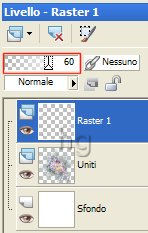
Riattiva il livello Sfondo e vai su Livelli>Unisci>Unisci visibile.
Vai su Livelli>Duplica e duplica 2 volte il livello Uniti.
Attiva, disattiva e seleziona come da esempio:

Nella barra delle Opzioni strumenti>Ornamento cerca ora
il tube Sparkle2 e imposta come segue:
![]()
Clicca sulla tela per applicare 3 stelline a caso.
Attiva, disattiva e seleziona come da esempio:

Ripeti l'operazione applicando altre tre stelline in posizione diversa dalle precedenti.
Attiva, disattiva e seleziona come da esempio:

Ripeti l'operazione applicando altre tre stelline in posizione diversa dalle precedenti.
Riattiva tutti i livelli:

Premi F12, nella finestra Salva con nome nomina il file, scegli il
formato PSP Animation Shop:
![]()
e clicca su Salva.
Riapri il lavoro con Animation shop.
Vai su Modifica>Seleziona tutto poi su Animazione>ProprietÓ fotogramma e,
nella finestra ProprietÓ fotogramma, imposta come segue:

Premi F12, nella finestra Salva con nome nomina il file, scegli il
formato gif e clicca su Salva.
Esegui la procedura di salvataggio accettando tutte le impostazioni
delle finestre che si aprono.

Se incontri dei problemi puoi scrivere a